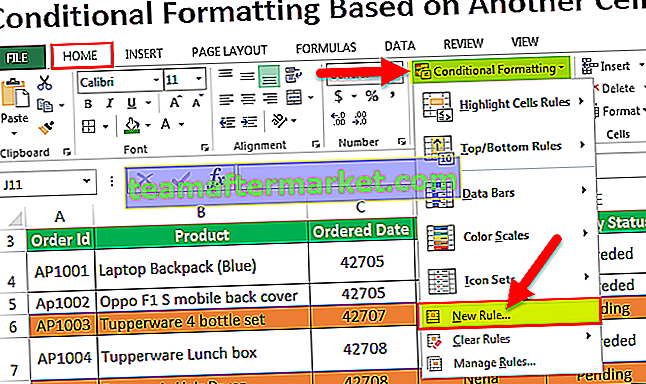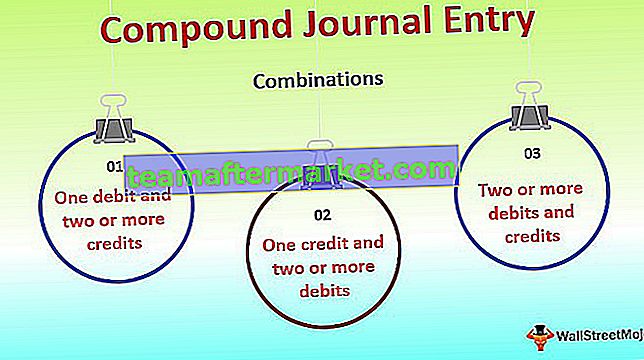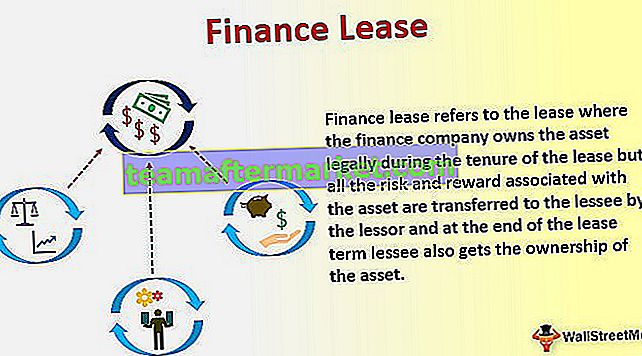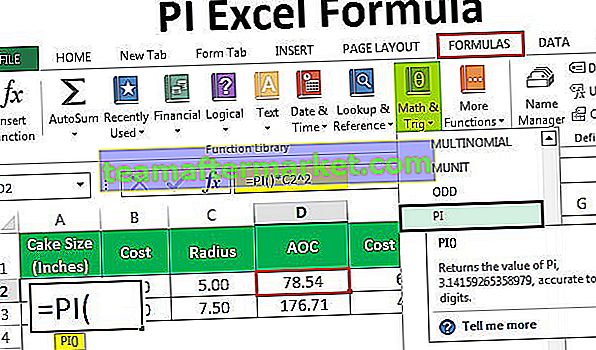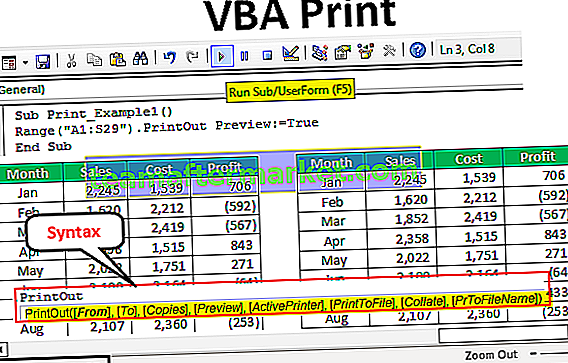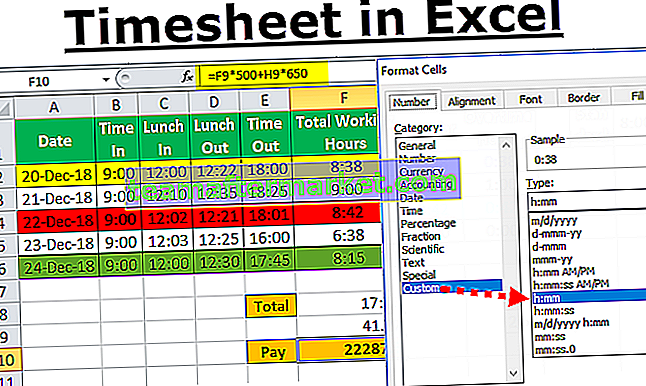KOMBINIEREN Sie in Excel
Die COMBIN-Funktion in Excel wird auch als Kombinationsfunktion bezeichnet, mit der die Anzahl der möglichen Kombinationen für zwei gegebene Zahlen berechnet wird. Diese Funktion verwendet zwei Argumente. Eines ist die gewählte Zahl und Zahl, wenn beispielsweise die Zahl 5 und die gewählte Zahl ist 1 dann gibt es insgesamt 5 Kombinationen, so dass es 5 als Ergebnis gibt.
Syntax

Anmerkung
Es hilft, solche Kombinationen wie oben gezeigt abzuleiten. Die Anzahl der Kombinationen ist wie folgt, wobei number = n und number_chosen = k:
Parameter
Es hat zwei obligatorische Parameter, nämlich number und number_chosen.
Obligatorischer Parameter:
- number: number sollte größer oder gleich Null sein, außerdem sollte sie größer oder gleich der number_chosen sein.
- number_chosen: Dies ist eine Anzahl von Elementen in jeder der Kombinationen und muss größer oder gleich Null sein.
Wie verwende ich die COMBIN-Funktion in Excel?
Lassen Sie uns die Funktionsweise der COMBIN-Funktion in Excel anhand einiger Beispiele verstehen. Es kann als Arbeitsblattfunktion und als VBA-Funktion verwendet werden.
Sie können diese COMBIN Function Excel-Vorlage hier herunterladen - COMBIN Function Excel-VorlageBeispiel 1
Für 6 beliebige Objekte (z. B. a, b, c, d, e, f) gibt es 15 verschiedene Kombinationen von 2 Objekten.
Diese sind:

Und kann einfach durch die COMBIN-Funktion wie folgt berechnet werden:
= KOMBINIEREN (6,2)

wird 15 Kombinationen erhalten

Beispiel 2
Angenommen, wir erhalten zehn Zahlen von 1 bis 10 als 1, 2, 3, 4, 5, 6, 7, 8, 9 und 10.

Verwenden wir nun die COMBIN-Funktion, um die Anzahl der Kombinationen ohne Wiederholungen für die andere Anzahl von Objekten zu berechnen, die aus einem Satz von 10 entnommen wurden.

Die Ausgabe der COMBIN wird in der Ergebnisspalte angezeigt.

Beispiel 3
Lassen Sie uns nun sehen, wie wir diese Funktion im täglichen Leben nutzen können. Angenommen, es gibt 20 Mitarbeiter, und wir möchten sie zu Zweierteams zusammenfassen. Mit der COMBIN-Funktion können wir die möglichen Zwei-Personen-Teams sehen, die aus 20 Mitarbeitern gebildet werden können.
= KOMBINIEREN (20, 2)

Die Ausgabe wird 190 sein

Beispiel 4
Betrachten Sie diesmal die 5 Objekte als a, b, c, d und e. Und nehmen Sie jeweils ein Paar, wie unten gezeigt. Bestimmen Sie nun die möglichen Kombinationen manuell und verwenden Sie COMBIN in Excel separat, wie in den folgenden Tabellen gezeigt.

Manuelle Berechnung möglicher Kombinationen wie folgt:

Machen Sie zuerst die Kombination mit A wie in der ersten Spalte gezeigt als mit B wie in Spalte 2 gezeigt und dann mit C wie in Spalte 3 gezeigt und zuletzt mit D wie in Spalte 4 gezeigt ohne Wiederholung.
Berechnen Sie nun jede mögliche Kombination mit = COMBIN (K17, K18).

Wir werden 10 bekommen:

Beispiel # 5
Eine Kombination in Excel kann als VBA-Funktion verwendet werden.
Untergebrauchsfunktion ()
Dim dblCombin As Double // deklariere eine Variable als double
dblCombin = Application.WorksheetFunction.Combin (42, 6) // speichere die Kombination in Excel o / p in der Variablen dblcombin

Msgbox (dblCombin) // Gibt die möglichen Ausgabekombinationen im Feld Nachricht aus.
End Sub
Die Ausgabe „ 5245786“ wird im Meldungsfeld gedruckt.

Dinge, an die man sich erinnern sollte
- Argumente, die Dezimalwerte enthalten, werden auf Ganzzahlen abgeschnitten.
- Wenn die angegebene Zahl ein nicht numerischer Wert ist, gibt die COMBIN-Funktion den Wert #VALUE zurück! Error.
- Wenn der angegebene number_chosen-Wert nicht numerisch ist, gibt die COMBIN-Funktion den Wert #VALUE zurück! Error.
- # NUM-Fehler - Tritt auf, wenn der Wert oder ein Argument außerhalb seiner Einschränkung liegt.
- Das angegebene Zahlenargument ist kleiner als 0.
- Das angegebene Argument number_chosen ist kleiner als 0 oder größer als das Argument number.